E-mails als Anlage zu einer e-mail verschicken mit Gmail
Wer kennt das nicht? Mitten im Gespräch mit seinem Geschäftspartner möchte man diesem eine oder gar mehrere E-Mails übermitteln. Es ist noch nicht lange her, dass man hierfür seinen aktuellen Gesprächsverlauf verlassen, die betroffene E-Mail über ein neues Fenster suchen und separat weiterleiten musste. Da dies aber viel zu umständlich und langwierig ist, stellt Gmail seit wenigen Stunden die Versendungsmöglichkeit von E-Mails als Dateianhang zur Verfügung. Noch besser ist, dass man hierfür die laufende E-Mail-Konservation nicht unterbrechen muss. Der eigene Gesprächsverlauf bleibt unberührt.
So geht`s
- Im Posteingang sind alle E-Mails aufgelistet. Jede sichtbare E-Mail ist links über eine Checkbox auswählbar. So können auch E-Mails ungeöffnet, also ungelesen direkt markiert bzw. als Dateianhang weitergeleitet werden.
- Man kann sowohl eine einzelne E-Mail als auch gleichzeitig mehrere E-Mails auswählen.
- Anschließend steht es dem Anwender frei, die markierten E-Mails per Drag & Drop in das Fenster der neuen E-Mail zu ziehen oder in den aktuellen Gesprächsverlauf.
Automatisch fügt Google die markierten E-Mails nach dem Loslassen der linken Maustaste als .eml-Datei dem Dateianhang des Gesprächsfensters bei. Ebenso ist es möglich, die markierten E-Mails im Posteingang mithilfe des Rechtsklick-Menüs "als Dateianhang weiterleiten" oder auch das Drei-Punkte-Menü vorzubereiten. Letzteres verhindert, dass man die E-Mails versehentlich in ein falsches Fenster überträgt.
Mit einem einfachen Doppelklick kann der Dateianhang geöffnet werden und steht zum Lesen oder gar zur weiteren Bearbeitung zur Verfügung, weil sich hierfür eigenes ein separates Fenster öffnet.
Dateigröße
Ist die Summe der Dateien größer als 25 MB wird automatisch eine Cloudversion über Google Drive verwendet. Dies beugt vor allem Diskrepanzen vor, die kostenfreie E-Mail-Provider mit sich bringen.
( via )
